Ako naformátovať SD kartu na FAT32
Čo vedieť
- Karty do 32 GB: Kliknite pravým tlačidlom myši na SD karta v Správca súborov > Formátovať, vyberte FAT32a potom kliknite Štart > OK.
- V prípade väčších kariet použite nástroj tretej strany, ako je napríklad HP USB Disk Storage Format Tool.
- Na Macu otvorte Disková utilitaa potom kliknite na svoju SD karta > Vymazať > Formátovať > MS-DOS (FAT) > Vymazať.
Tento článok vysvetľuje, ako na to formát na kartu SD FAT32, vrátane pokynov pre Windows aj macOS.
Pred formátovaním veľkej SD karty na FAT32 skontrolujte špecifikácie zariadenia, ktoré chcete s kartou používať. Niektoré zariadenia, ktoré vyžadujú systém FAT32, nie sú schopné čítať väčšie karty ani so správnym súborovým systémom, preto skontrolujte, či je vaša karta v rámci limitov vášho zariadenia.
Základy formátovania
Väčšinu SD kariet môžete naformátovať na FAT32, ale v systéme Windows je tento proces o niečo komplikovanejší ako v systéme MacOS. Problém je v tom, že vstavaný nástroj na formátovanie Windows vám nedovolí naformátovať žiadne zariadenie pomocou FAT32, ak je väčšie ako 32 GB.
Väčšie karty SD môžete naformátovať v systéme Windows, ale iba pomocou nástroja tretej strany. Vstavaný nástroj na formátovanie na Macu vám umožní naformátovať veľké SD karty bez akýchkoľvek aplikácií tretích strán.
Formátovaním SD karty sa vymažú všetky súbory zo zariadenia. Ak nechcete prísť o svoje súbory, zálohujte si dáta pred pokračovaním.
Ako naformátovať kartu SD na FAT32 pomocou systému Windows
Ak je vaša SD karta 32 GB alebo menšia, môžete ju naformátovať na FAT32 pomocou Pomôcka Správa diskov systému Windows alebo príkazový riadok, ale najjednoduchší spôsob je použiť Správca súborov. Ak máte kartu s viac ako 32 GB úložného priestoru, preskočte na nasledujúcu časť, kde nájdete pokyny na používanie nástroja tretej strany.
Tu je postup, ako naformátovať kartu SD na FAT32 pomocou Správcu súborov systému Windows:
-
Vyberte Tento počítač v Správcovi súborov a kliknite pravým tlačidlom myši na svoj SD karta v sekcii Zariadenia.
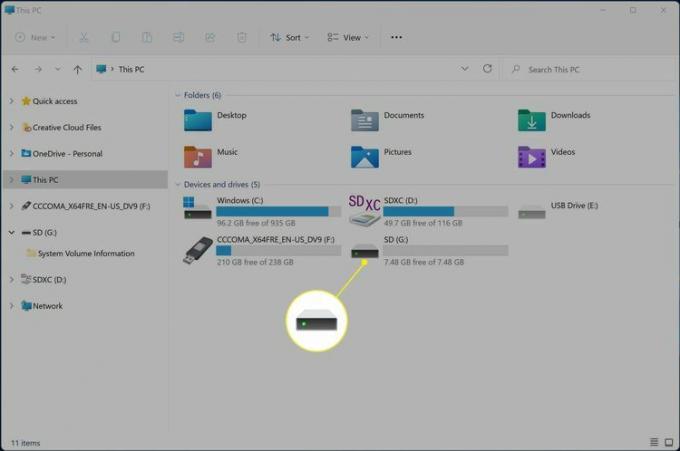
-
Kliknite Formátovať.
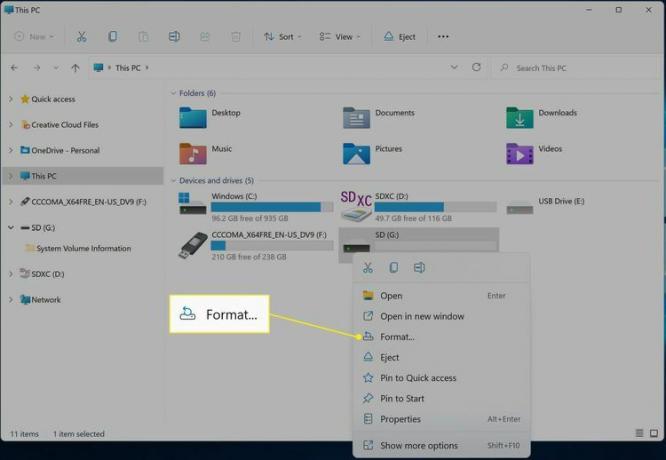
-
Kliknite na rozbaľovaciu ponuku Systém súborov a vyberte FAT32.

-
Kliknite Štart.

-
Kliknite OK.

SD karta sa naformátuje ihneď po kliknutí na OK.
Ako naformátovať veľkú SD kartu na FAT32 pomocou systému Windows
Ak má vaše zariadenie viac ako 32 GB úložného priestoru, systém Windows vám neposkytuje možnosť výberu FAT32. Ak chcete použiť tento súborový systém s veľkou kartou SD, musíte použiť nástroj tretej strany. Existuje veľa bezplatných a platených aplikácií, ktoré môžu dosiahnuť tento cieľ, ale nástroj HP USB Disk Storage Format Tool je bezplatná a ľahká možnosť od renomovaného zdroja.
Tu je postup, ako naformátovať kartu SD nad 32 GB na FAT32 v systéme Windows:
-
Prejdite na HP USB Disk Storage Format Tool na Softpediaa kliknite na tlačidlo BEZPLATNÉ STIAHNUTIE.
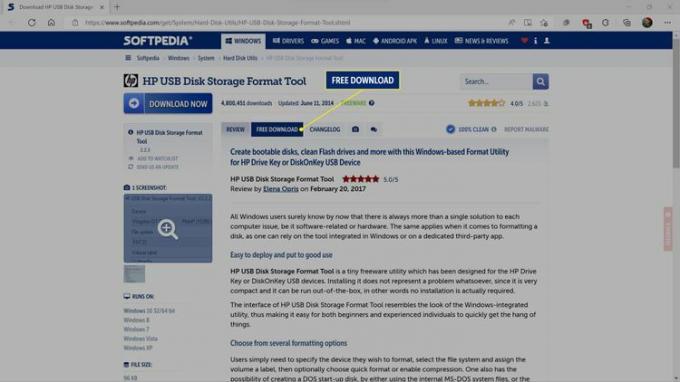
-
Vyberte si svoj zdroj na stiahnutie.
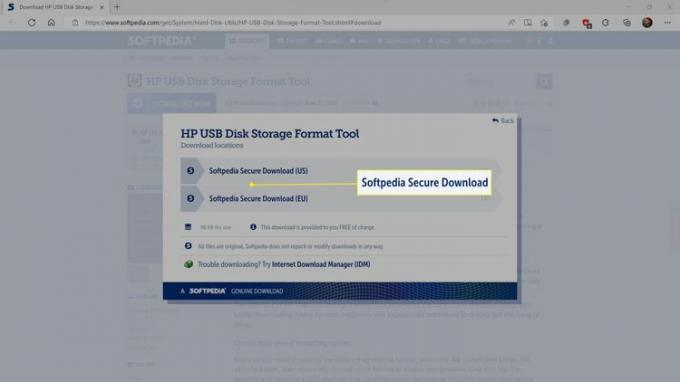
-
Uložte súbor do počítača.
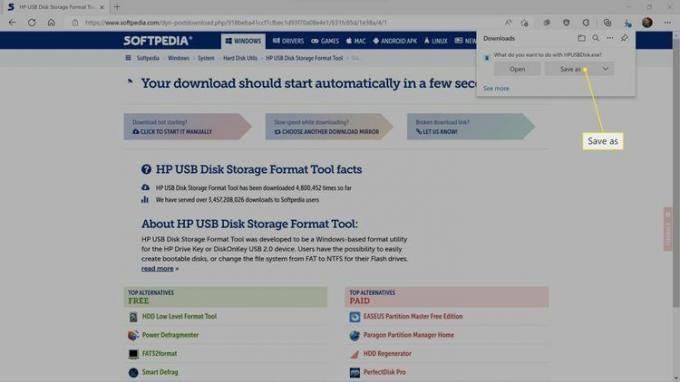
-
Kliknite pravým tlačidlom myši na HPUSBDisk.exe v Prieskumníkovi súborov a vyberte Spustiť ako správca.
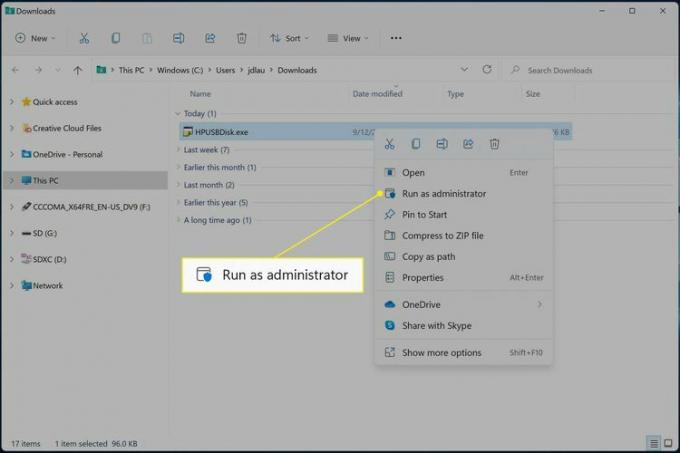
-
Kliknite na rozbaľovaciu ponuku zariadenia a vyberte svoje SD karta.
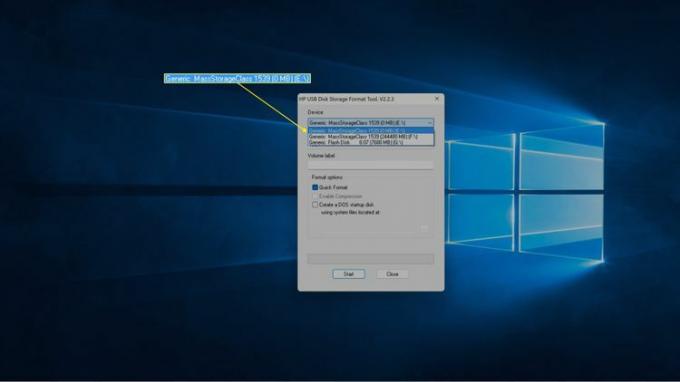
-
Kliknite na rozbaľovaciu ponuku systém súborov a vyberte FAT32.
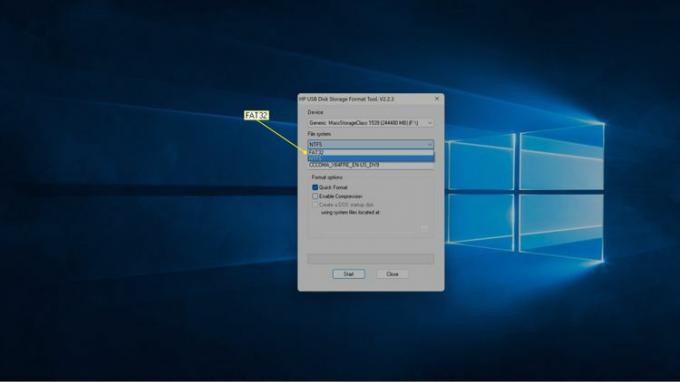
-
Ak chcete, pomenujte SD kartu a kliknite Štart.

Proces formátovania sa začne teraz, takže kliknite na tlačidlo Štart, iba ak ste pripravení.
Ako naformátovať SD kartu na FAT32 v počítači Mac
Môžete tiež naformátovať svoju SD kartu na FAT32 na Macu a môžete použiť vstavanú Disková utilita aplikácie bez ohľadu na veľkosť karty. Táto metóda vyžaduje, aby ste si vybrali systém súborov MS-DOS (FAT), ale je rovnaký ako systém FAT32, ktorý by ste vybrali v systéme Windows.
Tu je postup, ako naformátovať kartu SD na FAT32 v počítači Mac:
-
OTVORENÉ Disková utilita.
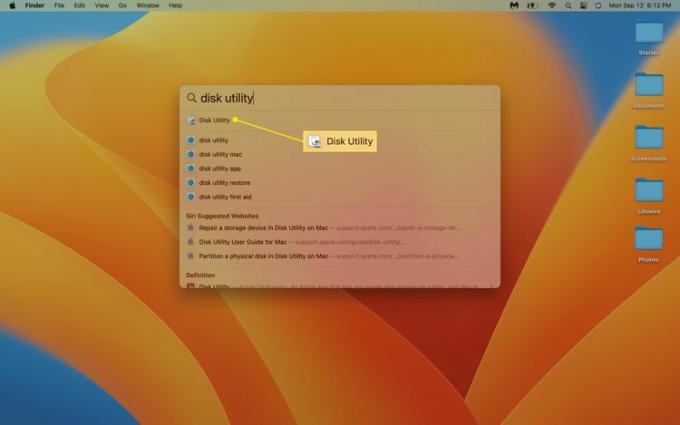
-
Kliknite na svoje SD karta v sekcii Externé.
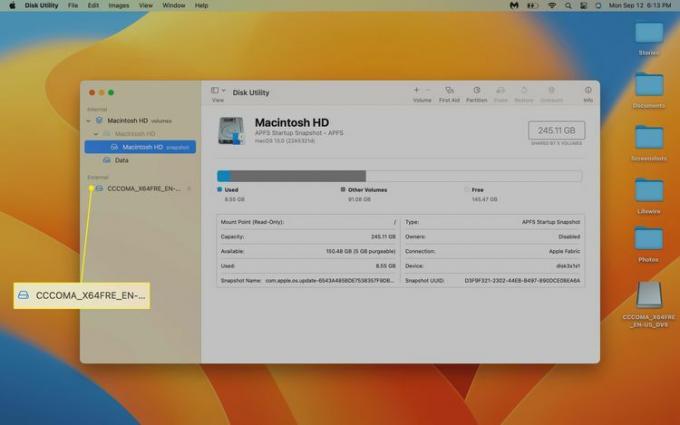
-
Kliknite Vymazať.

-
Ak chcete, premenujte kartu a kliknite na Formátovať rozbaliť.
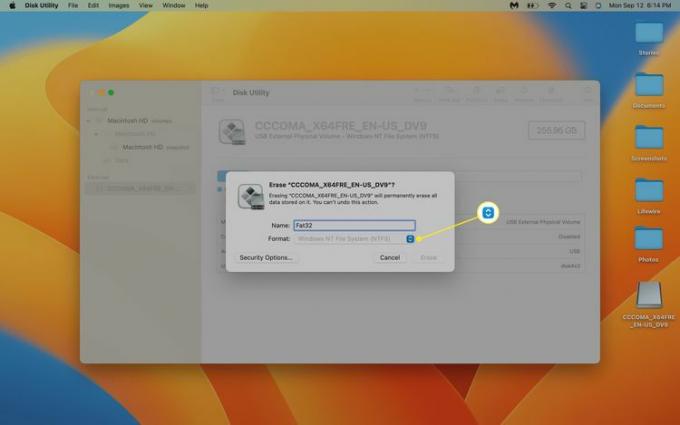
-
Kliknite MS-DOS (FAT).
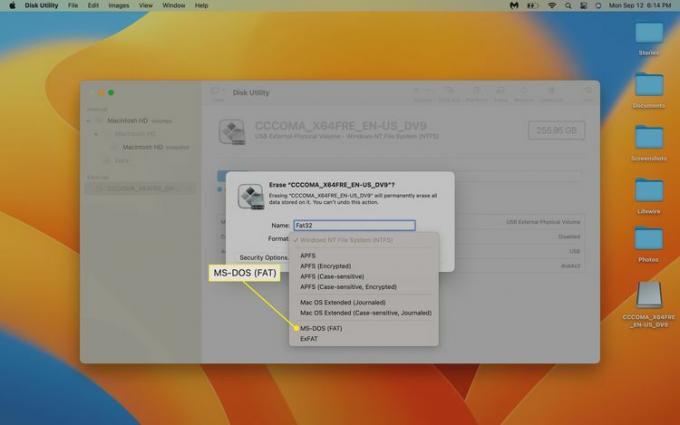
-
Kliknite Vymazať.
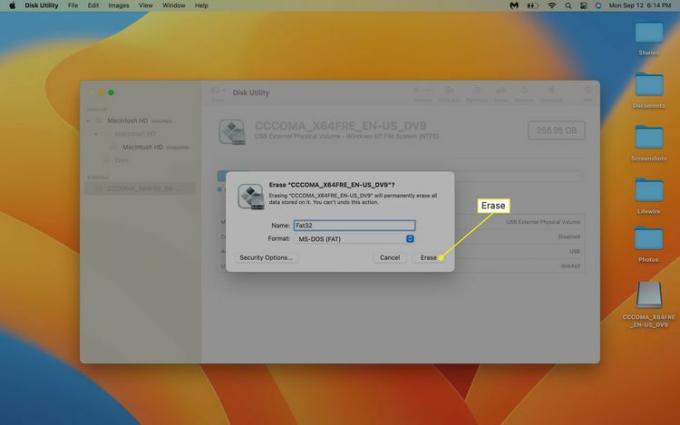
Karta SD sa začne formátovať hneď, ako kliknete na Vymazať.
Prečo Windows nemôže naformátovať veľké SD karty na FAT32?
FAT32 je starý súborový systém s obmedzeniami, ktoré nové systémy súborov nemajú. FAT32 stanovuje pevný limit na to, koľko miesta môže mať zariadenie. Tiež si neporadí s veľkými súbormi.
Spoločnosť Microsoft odstránila možnosť používať FAT32 na veľkých úložných zariadeniach kvôli týmto obmedzeniam a vo všeobecnosti sa považuje za dobrý nápad použiť iný súborový systém, ak je to možné. Jediným dôvodom na používanie FAT32 je, ak máte zariadenie, napríklad fotoaparát, ktoré nemôže používať žiadnu z novších možností.
FAQ
-
Prečo nemôžem naformátovať svoju SD kartu na FAT32?
Ak je karta SD väčšia ako 32 GB a používate systém Windows, môže sa vám zabrániť vo formátovaní karty SD na FAT32. Je tiež možné, že karta SD je chránená proti zápisu, čo môže vyžadovať fyzické prepnutie malého prepínača na boku karty. Ak je chránený digitálnym zápisom, budete ho musieť vypnúť pomocou Diskpart pomôcka v systéme Windows alebo Disková utilita na Macu.
-
Ako môžem skontrolovať, či je moja SD karta naformátovaná na FAT32?
V systéme Windows kliknite pravým tlačidlom myši na ikonu karty SD a vyberte Vlastnostia potom vyhľadajte informácie o formáte v okne Vlastnosti. Na Macu kliknite pravým tlačidlom myši na názov SD karty vo Finderi alebo v stĺpci Locations v otvorenom priečinku a potom vyberte Dostať informácie. Informácie o formátovaní nájdete v informačnom okne v časti Všeobecné a vedľa položky Formát.
